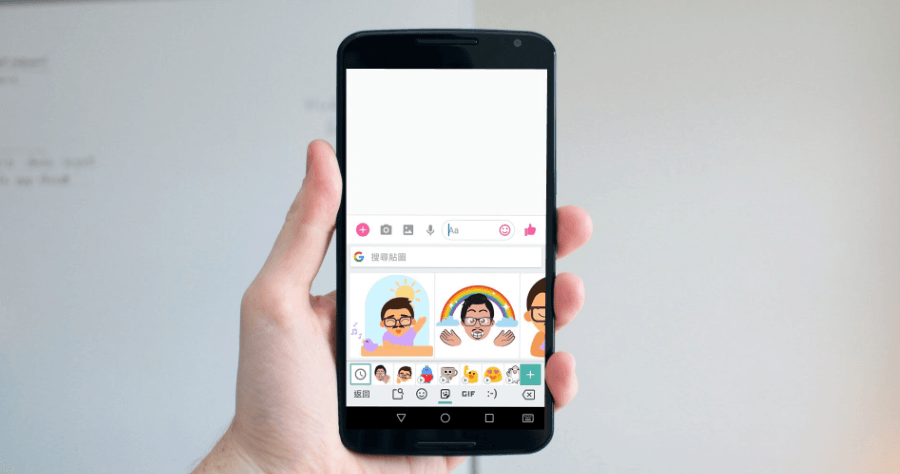
貼圖和表情符號比起文字,能更準確地表現一些情緒上的傳達,但是一般的貼圖現在真的沒有辦法滿足我了,自從三星 AR 虛擬人偶出現後,似乎就開始了客製化自己貼圖才是王道的風潮,之前也有分享過製作人偶的相關 App FaceQ ,今天則是利用 Google 鍵盤 Gboard,就可以快速製作自己的虛擬人偶貼圖,不用買級艦級的手機就可以辦到啦!
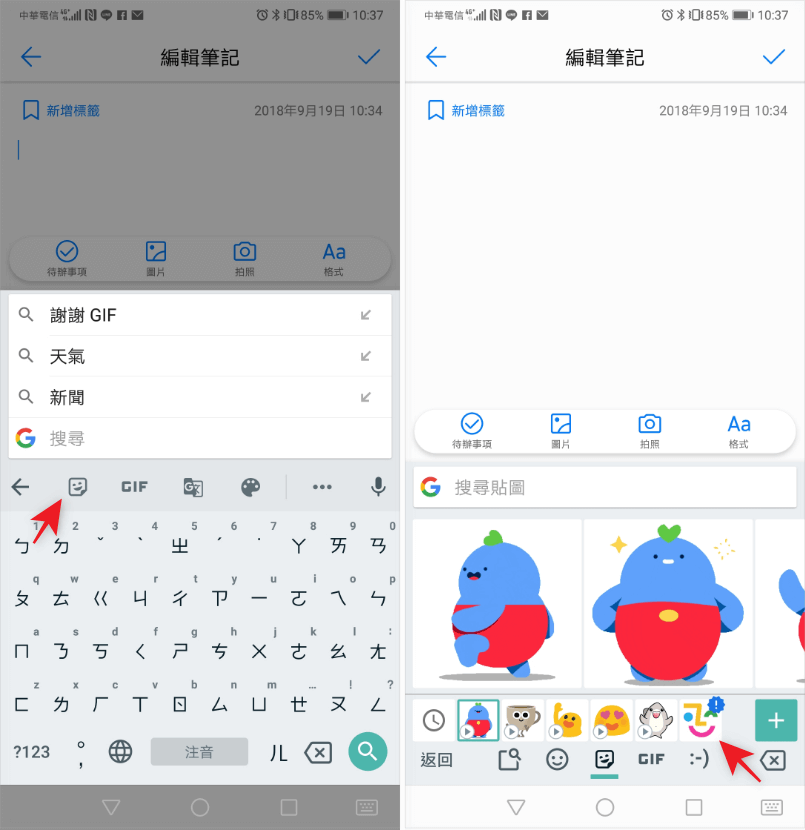
△ 怎麼做呢,首先你要有 Gboard 鍵盤,但大部分手機都不會內建,因此趕快去下載一個吧,Android 與 iOS 都支援~安裝完畢之後,開啟鍵盤可以看到左上方第一個小小的貼圖圖示,點進去之後,可以看到右下角有一個驚嘆號的圖案,點擊下去就對啦!
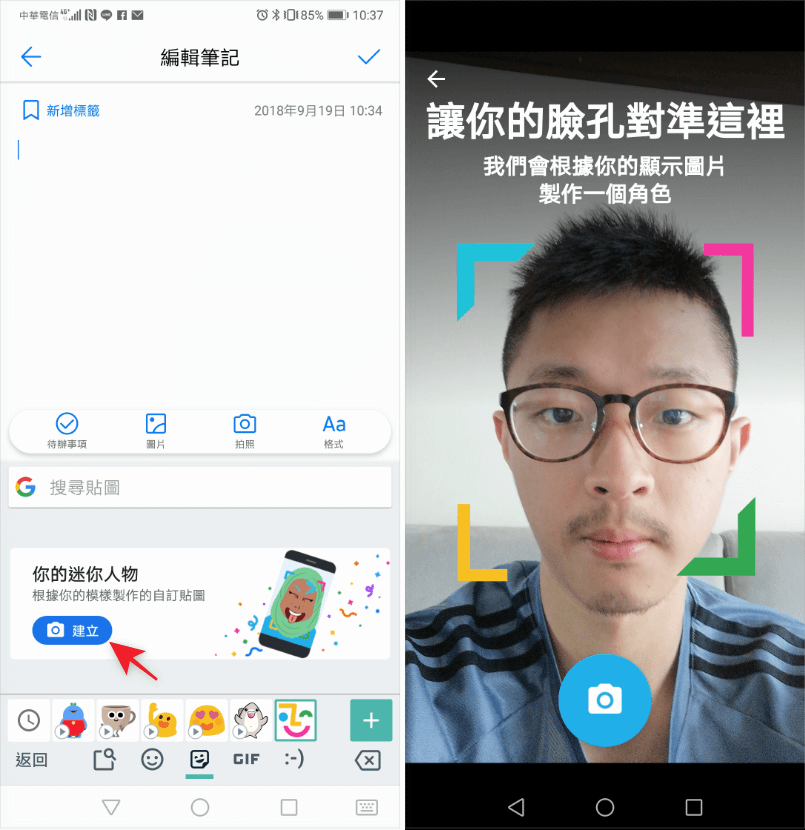
△ 下載完畢後,接著就會看到「你的迷你人物」,這幾個字樣,點擊建立馬上製作自己的貼圖~接下來就是來張自拍照,我這邊按下拍照的時候發生了一點問題,沒辦法完成拍照,解決之後發現是應用程式權限的問題,要允許應用程式存取儲存空間就可以啦,也沒辦法成功拍照的人可以試試~
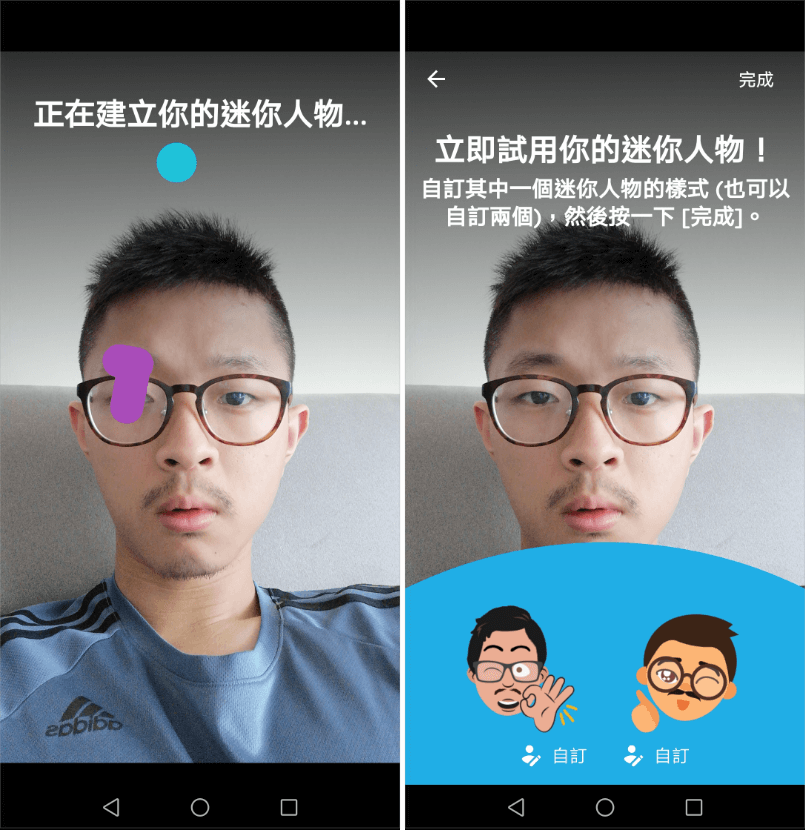
△ 拍完照之後,App 會自動產生兩種風格的貼圖,點擊下面的「自訂」可以微調。
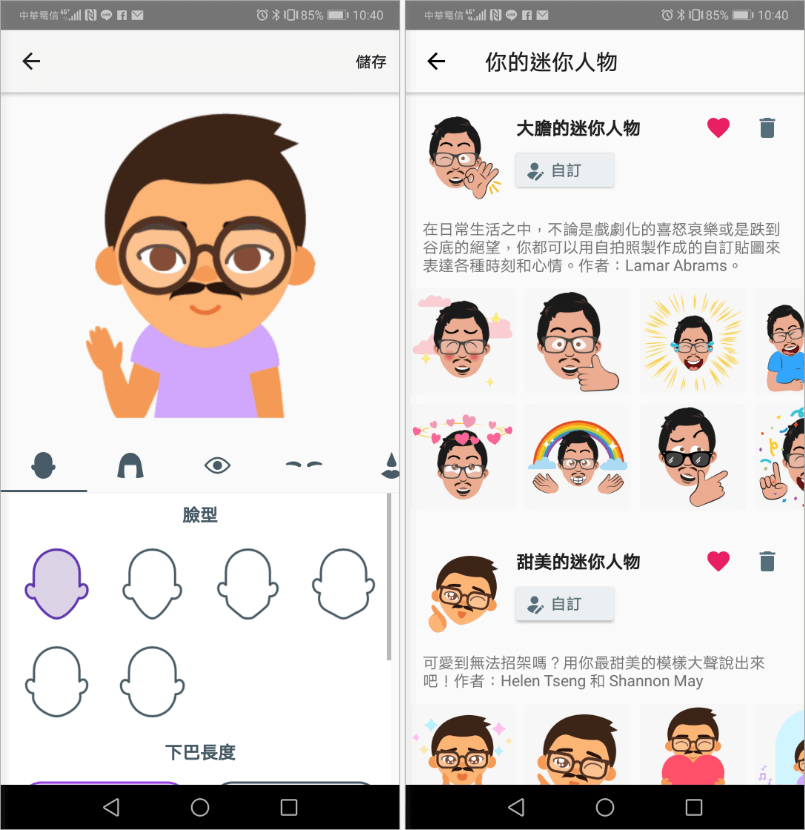
△ 覺得哪邊太胖、太瘦,眼睛大小距離等通通可以調整,調完之後 App 就會根據這兩種風格,建立各種表情與情境的貼圖啦!我自己覺得 Gboard 一開始建立的 Q 版人像就很滿意,所以我沒有微調太多細節,不輸旗艦級的手機做出來的效果啊!
Gboard 下載:App Store
Gboard 下載:Play 商店










